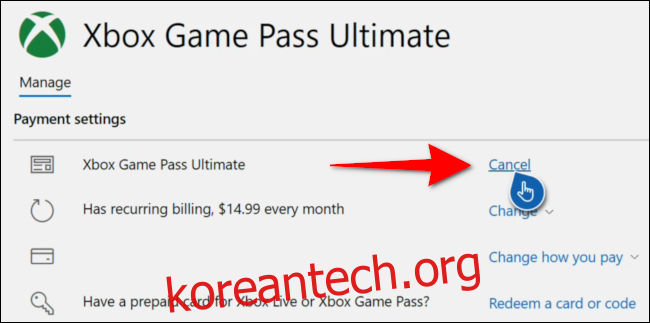Xbox Game Pass는 월간 요금으로 100개 이상의 게임을 즐길 수 있는 좋은 방법입니다. 라이브러리가 지루해지거나 서비스를 중단하려는 경우 이 가이드에서는 Xbox Game Pass 구독을 취소하는 방법을 보여줍니다.
Microsoft는 2017년 6월에 Xbox Game Pass를 출시했습니다. 한 달에 $9.99에 Xbox 소유자는 100개 이상의 게임이 있는 순환 라이브러리에 액세스할 수 있었습니다. 이 서비스는 또한 이러한 게임을 디지털 라이브러리에 보관하려는 경우 할인을 제공합니다. 또한 사용자는 Windows PC에서 Xbox Play Anywhere 게임에 액세스할 수 있었습니다.
2년 후, Microsoft는 Windows 10을 위한 유사한 독립 실행형 뷔페를 월 9.99달러에 출시했습니다. 회사는 또한 Xbox Live Gold와 함께 월 $14.99에 결합된 Xbox Game Pass Ultimate를 출시했습니다.
즉, 이 가이드는 이러한 구독을 취소하는 방법을 보여줍니다. 결국 모두 마이크로소프트 웹사이트를 통해 이뤄지지만 PC에 접속하지 않고도 콘솔에서 엑스박스 게임패스, 엑스박스 게임패스 얼티밋, 엑스박스 라이브 골드를 취소할 수 있다. PC용 Xbox Game Pass를 취소하려면 컴퓨터가 필요합니다.
PC를 사용하여 Xbox Game Pass 구독 취소
먼저 브라우저를 열고 Microsoft 계정의 서비스 및 구독 페이지. 필요한 경우 계정에 로그인합니다.
그런 다음 Xbox Game Pass 구독을 찾고 Xbox 로고 아래에 있는 “관리” 링크를 클릭합니다.

이 예에서는 Xbox Game Pass Ultimate를 취소합니다. 이 특정 계획이 없는 경우 목록에 Xbox Game Pass 및/또는 PC용 Xbox Game Pass가 표시됩니다. Xbox Live Gold 구독도 표시됩니다.
다음 페이지에서 “취소” 링크를 클릭하십시오.

Xbox를 사용하여 Xbox Game Pass 구독 취소
Xbox 홈 화면에서 컨트롤러를 사용하여 프로필 아이콘을 강조 표시한 다음 “A” 버튼을 눌러 가이드를 엽니다. 그런 다음 메뉴의 탭을 탐색하고 톱니바퀴 아이콘을 선택합니다. 그러면 “시스템” 탭이 로드됩니다.
아래로 이동하여 “설정”을 강조 표시한 다음 “A” 버튼을 누릅니다.

다음 화면에서 “계정”을 강조 표시한 다음 오른쪽으로 이동하여 “구독”을 선택합니다. 계속 진행하려면 “A” 버튼을 누르십시오.

구독을 강조 표시하고 “A” 버튼을 눌러 계속하십시오.

“결제 및 청구”에서 “구독 보기 및 관리”를 강조 표시한 다음 “A” 버튼을 누릅니다.

Microsoft Edge는 Microsoft.com에서 계정을 로드합니다. 컨트롤러를 사용하여 취소하려는 구독을 찾습니다. Xbox 로고 아래의 “관리” 링크를 강조 표시한 다음 컨트롤러의 “A” 버튼을 누릅니다.

컨트롤러를 사용하여 화면 커서를 이동하고 “취소”를 강조 표시합니다. “A” 버튼을 눌러 완료합니다.